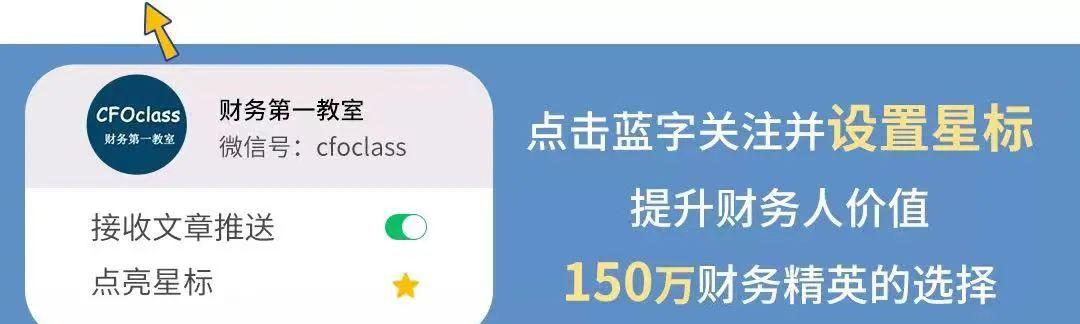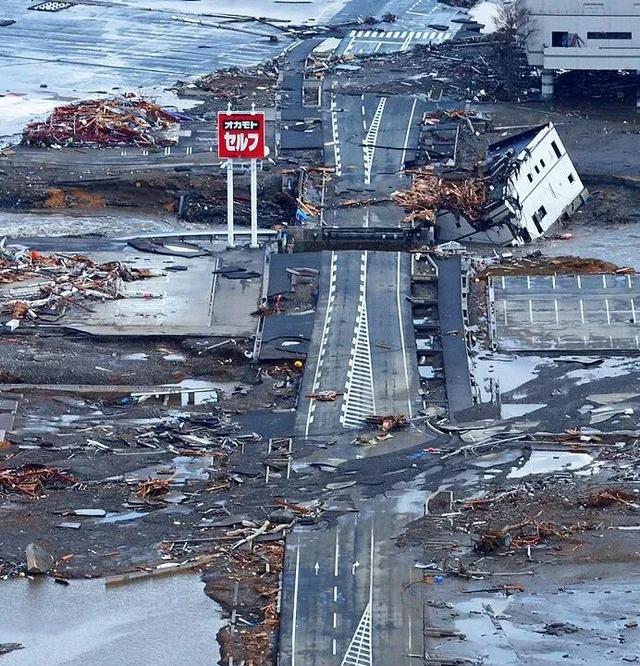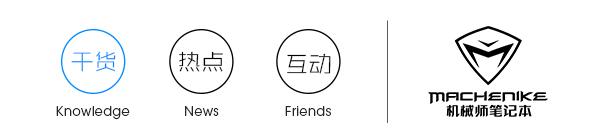
部分玩家在使用一段时间机械师笔记本后,都在论坛上咨询重装系统后该如何进行硬盘分区。合理的硬盘分区可以为玩家带来更大、快速的操作体验。今天我们就来告诉大家如何在Win10系统下进行硬盘分区。


以F117-F为例
1.右键单击屏幕左侧任务栏的开始图标,选择【磁盘管理】
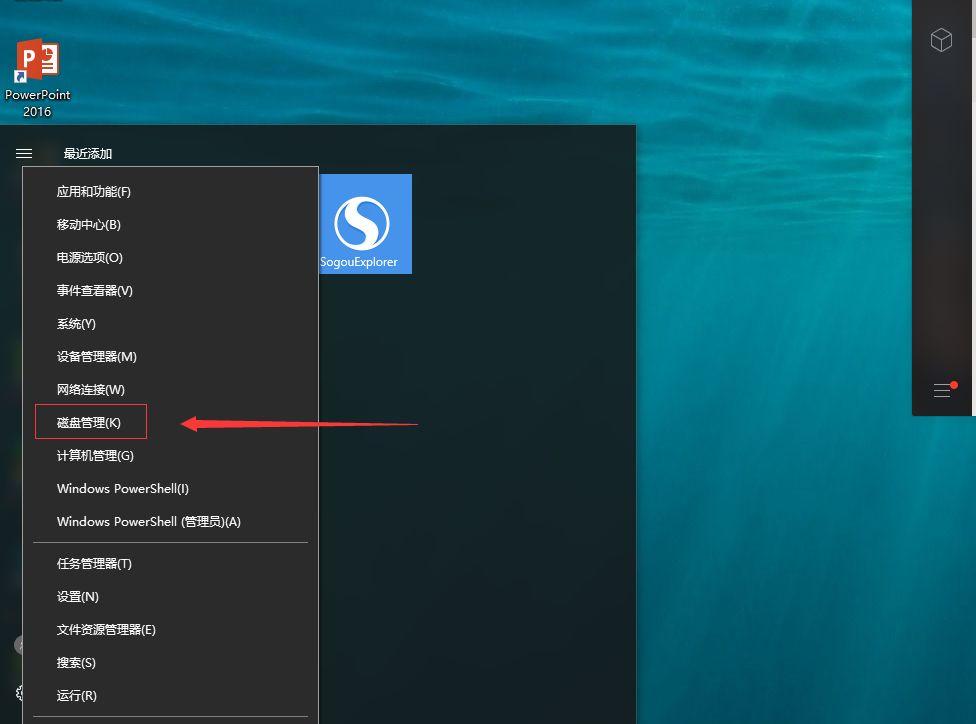
2.打开【磁盘管理器】,可以查看到磁盘分区状态
◆如机器无固态硬盘,则仅能看到机械硬盘磁盘0
◆如安有固态硬盘,则可看到固态磁盘0和机械磁盘1
注:
若机器有固态硬盘,通常状况下机器出厂会将系统安装到固态硬盘中(磁盘0),用以发挥机器的最佳性能。
为使系统有足够的运行空间,不建议对固态硬盘再进行分区,如需要分区存储数据,建议对机械硬盘进行操作。
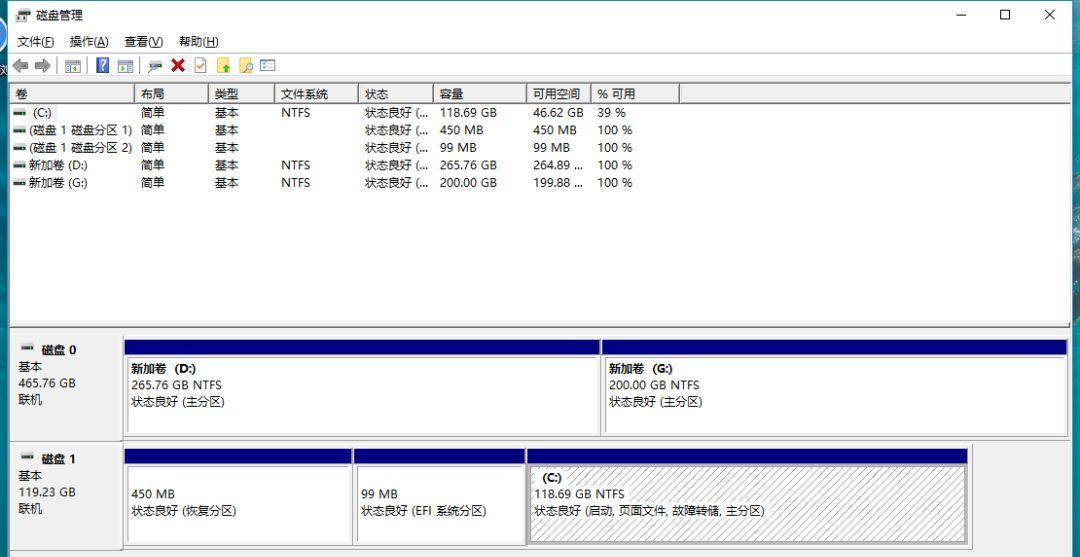
3.右键磁盘中的新加卷(D:),选择【压缩卷】
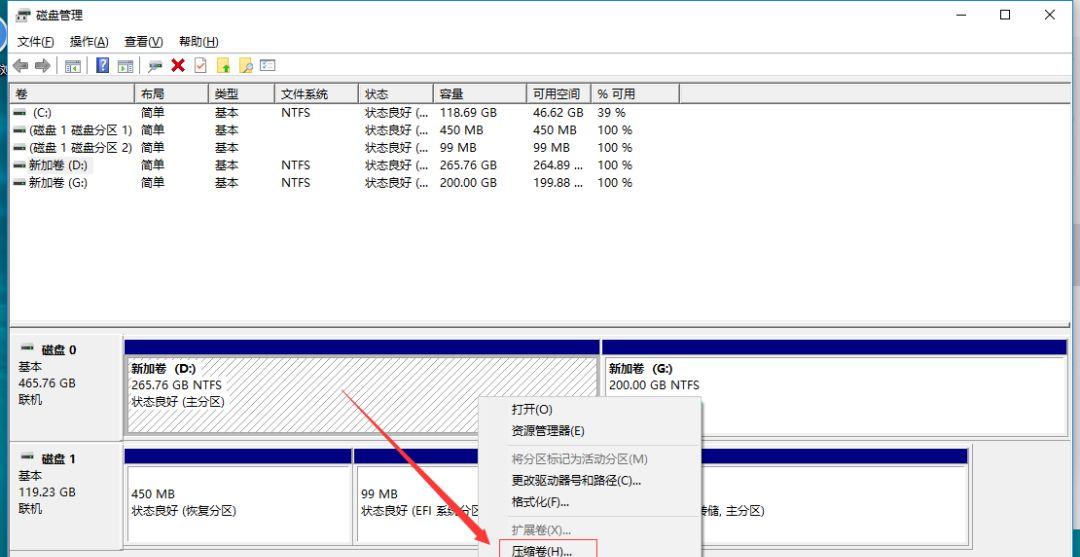
例:如需分出200GB,需填写204800(1GB=1024MB)
注:
选择【压缩卷】后,系统会自动计算出可压缩分区大小
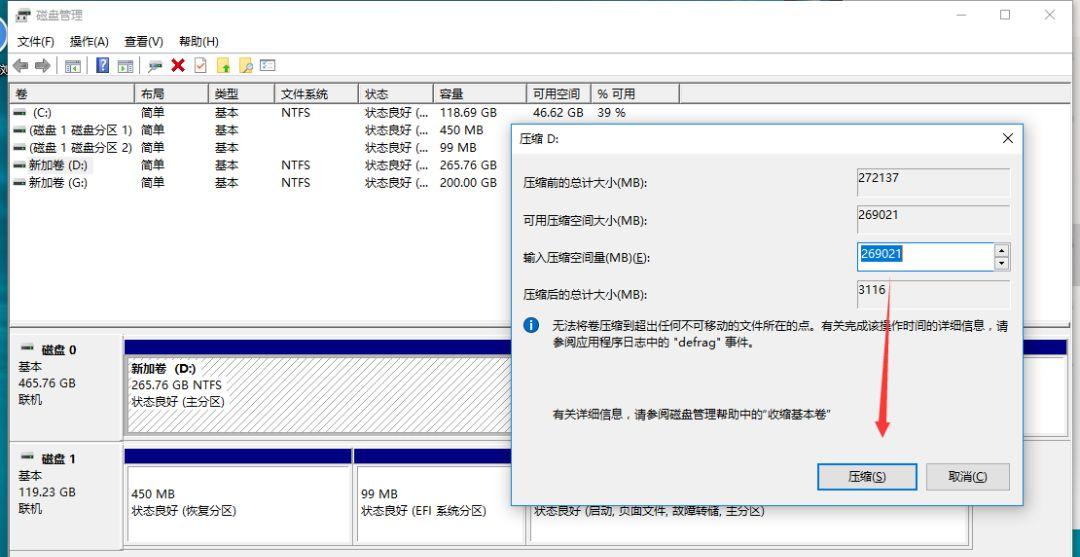
5.压缩后,可在磁盘管理中看到一个未分配的空间,右键单击,选择【新建简单卷】
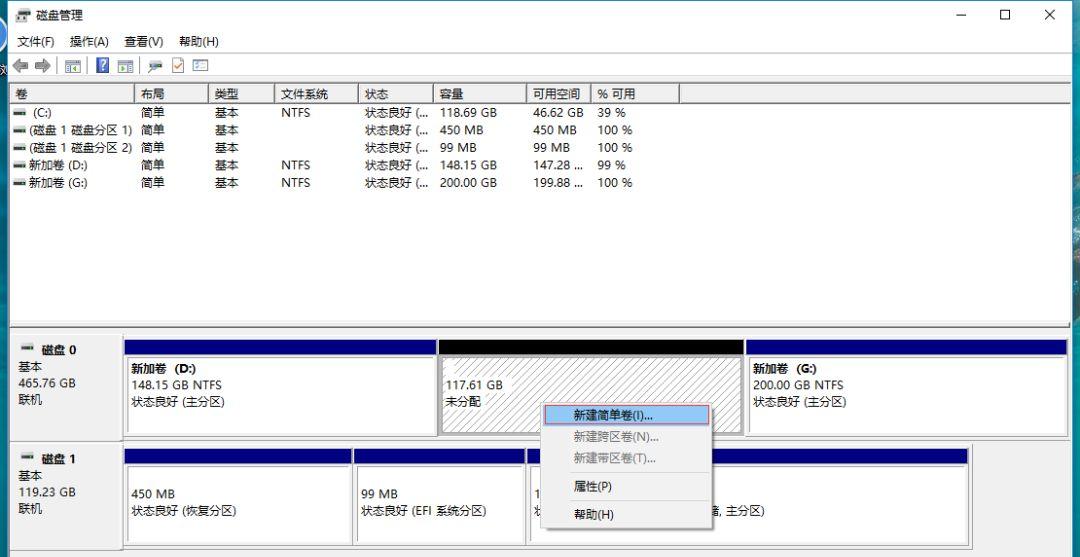
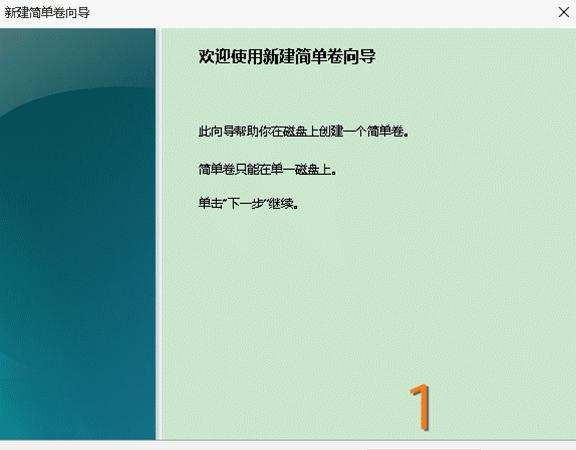
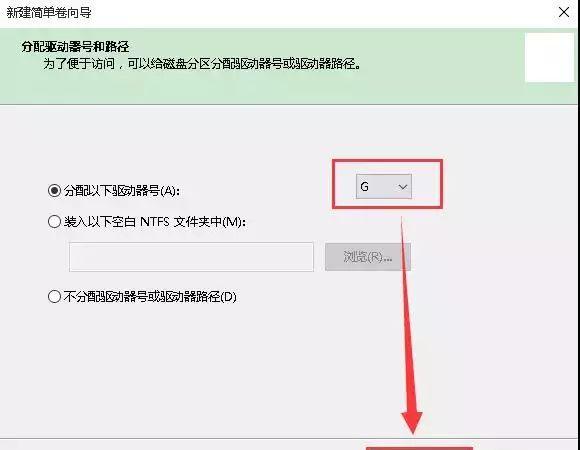
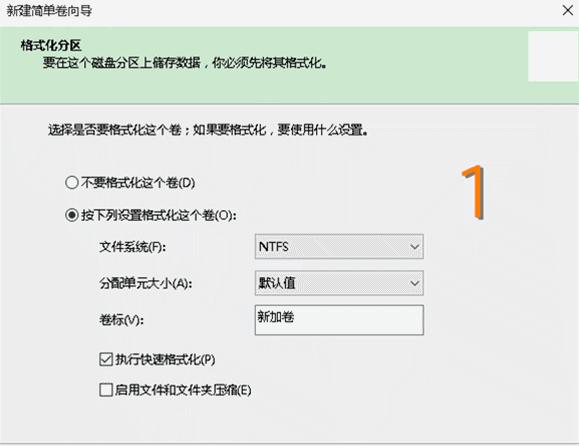
9.进入磁盘管界面,可以看到新建的新加卷,分区完成
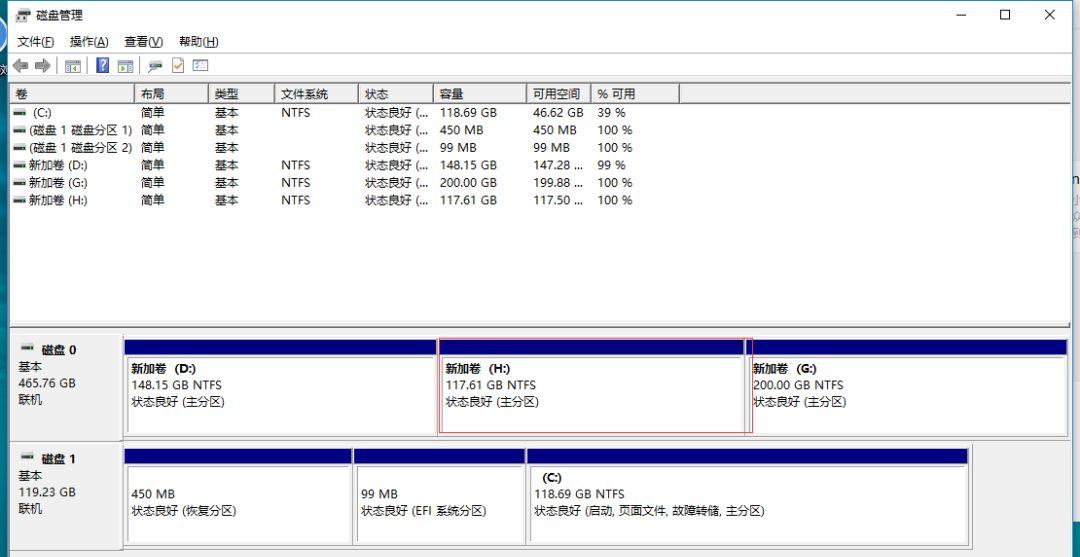
10.双击【此电脑】也可以查看到新建的分区了。若需要分出更多的分区,重复上述操作步骤即可
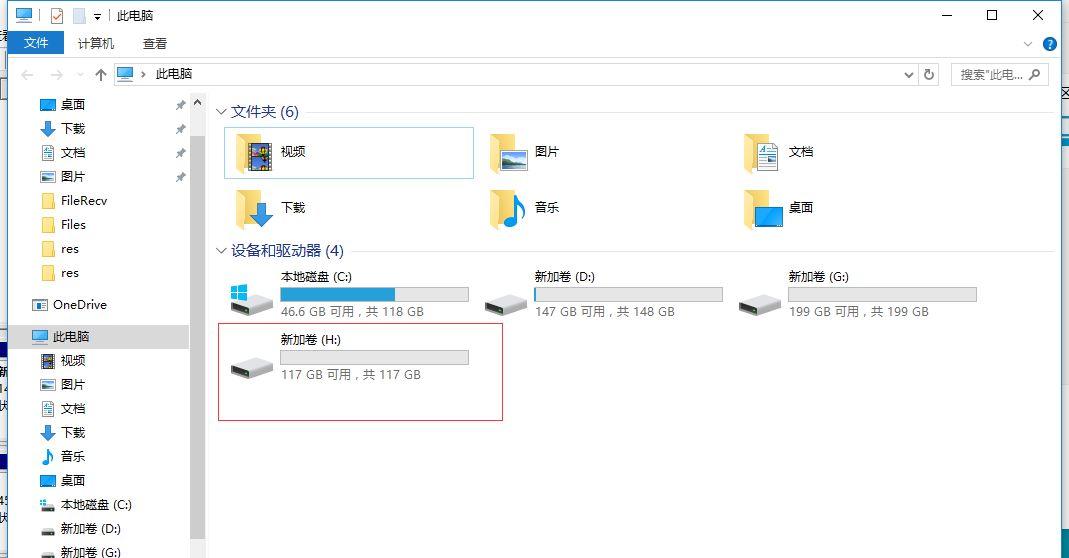
前往【官网论坛】
每日一撩
你觉得硬盘容量多大才能满足日常使用呢?
你可能对下面这些内容感兴趣:
Windows 10快捷键,你知道几个?
高端配置玩游戏为何还卡?本文用六种方式帮你解决
游戏全是“瞎操作”?握紧你的耀M5,这些细节让你比肩大神
双通道内存 8代处理器,倍音速方案带来的畅爽体验
只跑分算什么?来看F117-Break在游戏中的实测!
注重整机硬件的合理化,才能让电脑性价比“突显”
关于F117-Break,听听科技媒体是怎么评价它的
新F117-Break释放全“芯”八代,挑战性能上限
机械师F117-Break评测:85%超高屏占比 全新八代CPU